Hur du rensar dina sparade sökningar på Twitter
Miscellanea / / April 04, 2023
Twitter är en social medieplattform där du kan dela dina tankar med följare. Dessutom låter det dig hålla kontakten med vänner, kollegor och familj. Jag använder den för att läsa om åsikter från kända personligheter och åsikter från människor om den senaste modellen av en ny telefon. Även om jag vill ta reda på något annat använder jag sökfunktionen på den diskuterade applikationen. När jag tycker att ett nytt ämne är intressant sparar jag det, så jag behöver inte skriva igen när jag vill läsa andras åsikter om det. Men jag tar också bort sparade sökningar Twitter. Så jag kan lära dig hur du rensar dina sparade sökningar på Twitter. Fortsätt läsa för att lära dig mer om det.
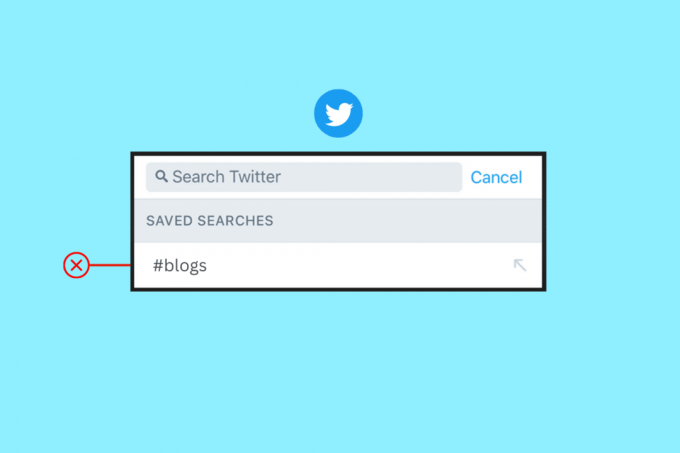
Innehållsförteckning
- Hur du rensar dina sparade sökningar på Twitter
- Hur du rensar dina sparade sökningar på Twitter Desktop
- Hur man tar bort sparade sökningar på Twitter Android
- Hur man sparar sökning på Twitter Desktop
- Hur man sparar sökning på Twitter Android
Hur du rensar dina sparade sökningar på Twitter
Använder du den diskuterade applikationen på flera enheter? Har du någonsin undrat varför dina senaste sökningar på din mobiltelefon inte var synliga när du använde den bärbara datorn? Du hittar det inte eftersom du inte sparade just den sökningen. Läs vår guide för att lära dig hur du sparar den och hur du rensar dina sparade sökningar på Twitter Desktop och hur du tar bort sparade sökningar på Twitter Android. Så, utan vidare, låt oss komma igång.
Hur du rensar dina sparade sökningar på Twitter Desktop
Stegen för att utföra samma sak på skrivbordet ges nedan:
1. Gå in i referenser att logga in på Twitter.
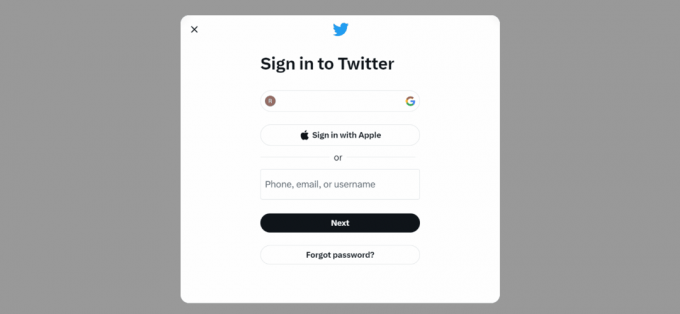
2. Klicka sedan inuti sökruta.

3. Från rullgardinsmenyn väljer du Ta bort ikon för de sökningar du vill radera.

Läs också:Hur man stänger av känsligt innehåll på Twitter
Hur man tar bort sparade sökningar på Twitter Android
Det är lätt att ta bort sparade sökningar på Twitter som du en gång ansåg vara betydande. Använd stegen för att lära dig hur du tar bort sparade sökningar på Twitter Android:
1. Öppna först Applåda och tryck på Twitter.
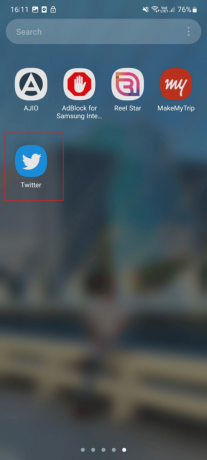
2. Tryck på sökikon.
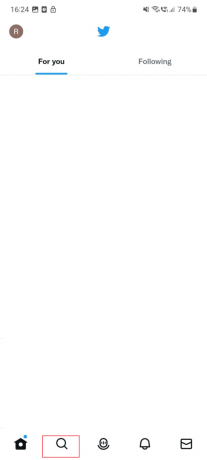
3. Tryck på sökruta.

4. Välj sparad sökning som du vill ta bort.
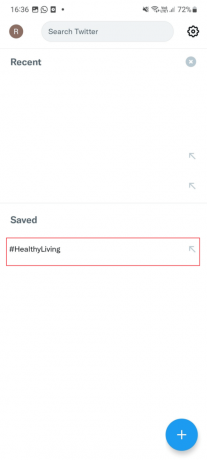
5. Klicka sedan på tre prickar i skärmens övre högra hörn.
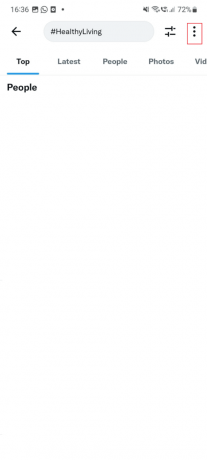
6. Från rullgardinsmenyn, tryck på Ta bort sökning.
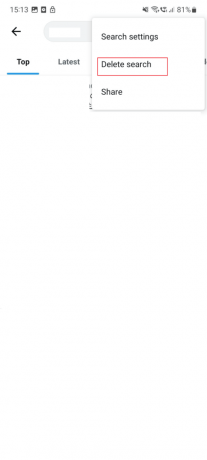
Läs också: 9 sätt att åtgärda sidan finns inte på Twitter
Hur man sparar sökning på Twitter Desktop
På ett konto för den diskuterade appen kan du spara upp till 25 sökningar. Funktionen är användbar och du måste veta hur du använder den. Läs stegen för att lära dig hur du använder den:
1. Först, logga in till Twitter på en PC genom att ange inloggningsuppgifterna.

2. Klicka nu på Sök ikon, typ vad du vill söka och tryck på Enter-tangent.
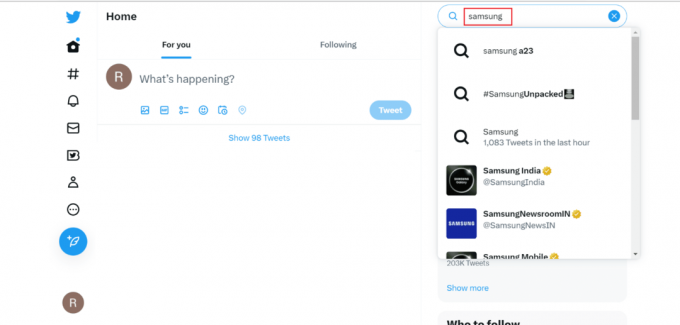
3. Efter det, välj tre prickar som finns bredvid sökrutan.
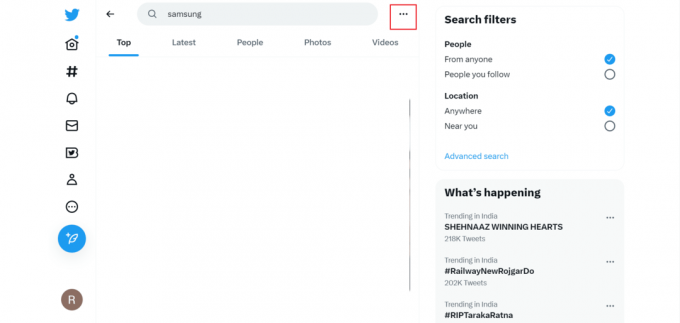
4. Klicka på Spara sökning från rullgardinsmenyn.
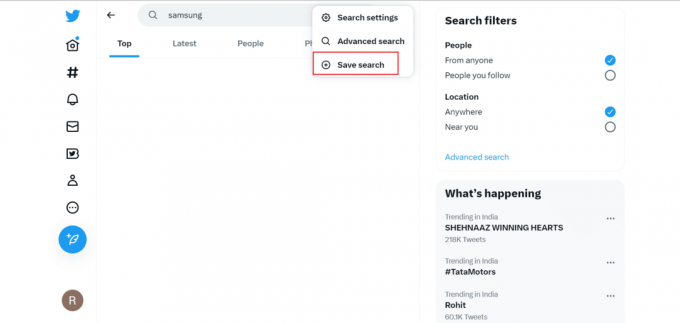
Läs också:Hur man återställer ett permanent avstängt Twitter-konto
Hur man sparar sökning på Twitter Android
Den diskuterade funktionen är nu tillgänglig på mobilappen. Se stegen nedan:
1. Starta Twitter app på din enhet.

2. Tryck på sökikon.
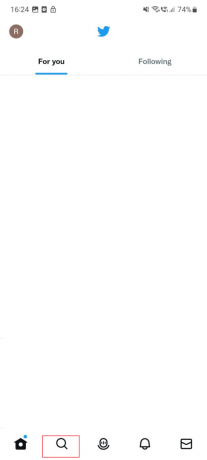
3. Skriv nu vad du vill söka och tryck på sökikon finns på knappsatsen.
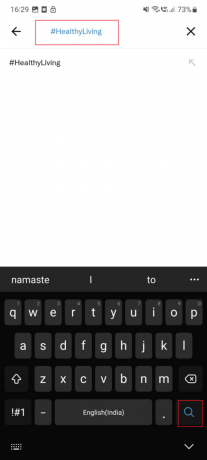
4. Klicka sedan på tre prickar i skärmens övre högra hörn.
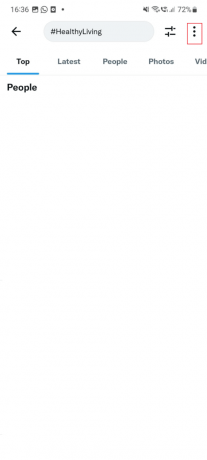
5. Knacka på Spara denna sökning.
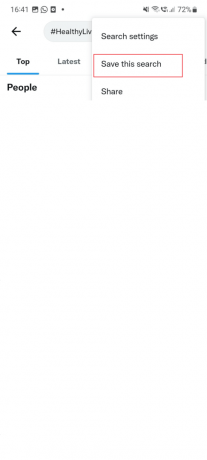
Rekommenderad:
- Hur man säkerhetskopierar WhatsApp-foton till Google Photos
- Fixa PS5-kontrollen som inte fungerar på PC
- Fixa det här mediet är inte tillgängligt på Twitter-fel
- 11 sätt att fixa att Twitter inte fungerar på Android och iPhone
Vi hoppas att du lärde dig hur du rensar dina sparade sökningar på Twitter. Kontakta oss gärna med dina frågor och förslag via kommentarsfältet nedan. Låt oss också veta vad du vill lära dig om härnäst.

Elon Decker
Elon är en teknisk skribent på TechCult. Han har skrivit instruktionsguider i cirka 6 år nu och har täckt många ämnen. Han älskar att ta upp ämnen relaterade till Windows, Android och de senaste tricken och tipsen.



